Styly osvětlení scény modelu nebo vlastní vytvořené specifické styly osvětlení aplikace Inventor Studio můžete použít k vytváření rendrovaných obrázků k různým účelům.
Aplikace Studio používá styly osvětlení modelu nebo styly osvětlení specifické pro aplikaci Studio. Knihovna stylů modelu je nainstalována společně s aplikací Autodesk Inventor. Pomocí exportu a importu lze styly snadno distribuovat mezi uživatele.
Místní styly jsou uloženy v aktivním dokumentu a v dialozích stylů jsou uvedeny s hvězdičkou před názvem. Lokální styly mají přednost před globálními styly se stejným názvem.
Globální styly jsou nainstalovány jako knihovna stylů v adresáři dat návrhu. Pokud je na kartě Nástroje  na panelu Možnosti
na panelu Možnosti  v dialogu Možnosti aplikace
v dialogu Možnosti aplikace  na kartě Soubor možnost Použít knihovnu stylů nastavena na hodnotu Čtení a zápis, jsou globální styly uvedeny v dialogu stylů.
na kartě Soubor možnost Použít knihovnu stylů nastavena na hodnotu Čtení a zápis, jsou globální styly uvedeny v dialogu stylů.
Styly osvětlení
Osvětlení prostředí je součástí stylů osvětlení v rámci modelování. Všechny styly osvětlení v aplikaci Inventor Studio jsou asociovány s jedním z těchto stylů osvětlení prostředí. Styl osvětlení nemusí mít žádná místní světla, ale vždy má jedno světlo prostředí. Chcete-li osvětlení prostředí použít v rendrovaném obrázku, prostudujte si dokument Práce se styly osvětlení a světly.
Kromě osvětlení prostředí mohou styly osvětlení aplikace Studio používat jeden nebo více samostatných objektů světel umístěných v grafickém okně, každý s vlastní sadou vlastností. Pokud vyberete v dialogu Styly osvětlení styl osvětlení, kliknutím pravým tlačítkem daný styl aktivujte. Pokud nejsou aktivní žádné styly, použije se v dané scéně výchozí osvětlení.
Styl osvětlení a světla v rámci daného stylu lze upravit. Styl osvětlení může ovládat jedno nebo více jednotlivých světel nebo můžete jednotlivá světla upravit tak, aby reagovaly nezávisle na daném stylu.
Všechny typy osvětlení mohou mít svá světla blokována objekty ve scéně a vrhat stín.
Výchozí styl
Výchozí styl osvětlení se používá jako základ nových stylů osvětlení. Jeho nastavení jsou předem určena. Výchozí styl zahrnuje osvětlení prostředí světelné mřížky a tři typy světla – směrové, reflektor a bod. Zkopírováním existujících stylů osvětlení lze také vytvářet styly nové. V novém stylu se použijí nastavení zkopírovaného stylu.
Nastavení stylu
Pokud se nerozhodnete osvětlení od stylu oddělit, použijí se nastavení stylu u všech světel ve stylu.
Měkké stíny
Měkké stíny vylepšují vzhled rendrovaného obrázku a obsahují méně detailů, které by vyrušovaly vaše diváky. Abyste dosáhli požadovaných výsledků, můžete upravit nastavení měkkosti (výchozí hodnota je 50 %).
Jednotlivá světla
|
K dispozici jsou tři typy světla: 1) směrové, 2) reflektor a 3) bod. Všechna světla mají stejné úchyty. Jeden na zdroji, jeden na cíli a na směrové čáře, která oba propojuje. Úchyty lze vybrat pouze během úprav světla. U bodových světel nemají úpravy cílového uzlu žádný vliv, protože světlo vyzařuje ve všech směrech. |
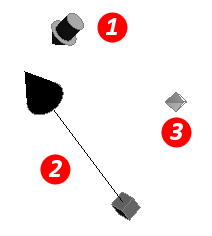
|
| Ovládací prvek směru světla umožňuje jeho přemístění. Orientace je zachována. Umístění světla lze změnit pomocí úchytů nástroje 3D Přesunout. Šipky a roviny přesouvají světlo v 2D rovinném směru. Koule uprostřed umožňuje neomezený pohyb v 3D prostoru. |
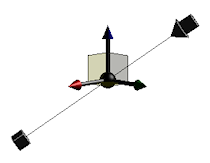
|
| Úchyt polohy ovládá umístění zdroje světla. Úprava umístění zdroje změní směr světla vzhledem k modelu, ale nemění polohu cíle světla. |
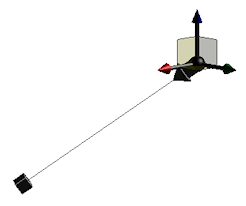
|
| Úchyt cíle ovládá umístění, na které je světlo zacíleno. Úprava umístění cíle nezmění umístění zdroje. |
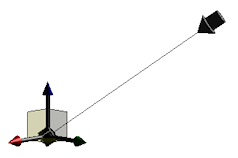
|
Úpravy světla – Nové
Úpravy světel – Kopírovat
Pro nová světla je k dispozici v případě, že je vhodný cíl a umístění určen na kartě Obecné. Hodnoty jsou určovány při vytváření světla. Chcete-li použít příkaz Odměřit nebo vybrat některou z nejnověji použitých hodnot, klikněte na šipku v zadávacím poli a vyberte si z nabídky. Změřenou hodnotu lze upravit.
Kopírované světlo lze zvolit a upravit jej jako každé jiné světlo. Příkaz Kopírovat světlo vytváří velice rychle a snadno duplikovaná světla se stejnými nebo podobnými parametry. Nové světlo je přidáno do Stylu osvětlení.
Importované a exportované styly studia
Importujte a exportujte styly aplikace Inventor Studio za účelem jejich distribuce v rámci intranetu nebo v rámci komunity uživatelů. Styly lze distribuovat dvěma způsoby:
- Všechny styly se soubory knihovny stylů.
- Jednotlivé styly s funkcemi dialogu Styl.
Exportované knihovny stylů
Soubory Knihovny stylů jsou obsaženy v instalovaných souborech dat návrhů. K exportování knihoven stylu je nejlepší upravit vše nutné a knihovny uložit do Globální knihovny stylů. Soubor pro aplikaci Studio má název StudioLighting.xml. Správci nebo administrátoři nástrojů CAD mohou tyto knihovny stylů distribuovat jako součást rozmístěného obrázku.
Pracujete-li na samostatném počítači, můžete změnit knihovny stylů a příslušný soubor XML rozeslat kolegům běžnou metodou přenosu souborů.
Jednotlivé exportované styly
Pokud jste vytvořili malý počet stylů a přejete si je distribuovat, exportujte jednotlivé styly. Export jednotlivých stylů se provádí pomocí dialogu Styl. Pravým tlačítkem myši klikněte na styl, který chcete exportovat a klikněte na tlačítko Export. V dialogu uveďte pro exportovaný soubor stylu ve formátu xml vhodné jméno a klikněte na možnost Uložit. Přípona uloženého souboru je .styxml a importovat jej může osoba, která daný soubor obdrží.
Jednotlivé styly osvětlení lze exportovat.
Jednotlivé importované styly
V levém dolním rohu dialogů Styly osvětlení je k dispozici příslušný příkaz Importovat. Klikněte na tlačítko Importovat a určete vhodný adresář se styly, které si přejete importovat, vyberte jej a poté klikněte na tlačítko Otevřít. Daný styl bude v otevřeném dokumentu přidán do místních stylů. K přidávání daného stylu do Globální knihovny je třeba jej uložit do Knihovny.
Má-li existující styl ve vašem dokumentu stejný název jako importovaný styl, budete vyzváni k přepsání existujícího stylu stylem importovaným.